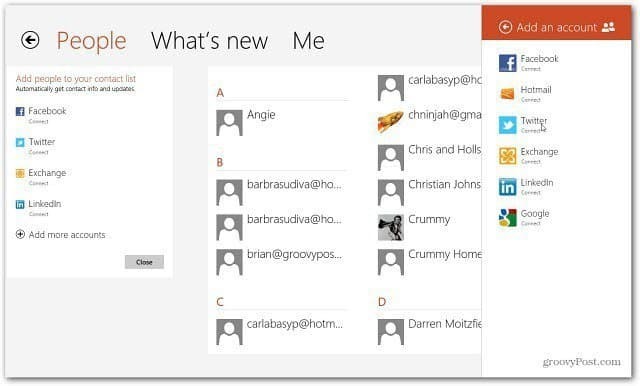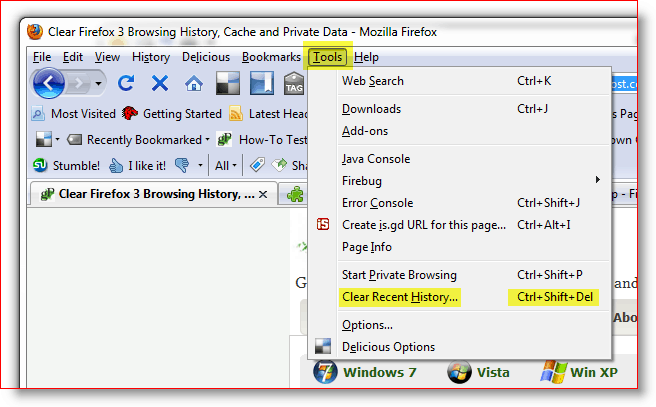Google Chrome'dan Para Baskısı Nasıl Kaydedilir
Google Chrome Google / / March 17, 2020
Google Chrome için Yazdırma Dostu uzantısı, bir sayfadan tam olarak ne yazdırmak istediğinizi seçmenize olanak tanır. Veya tamamen kağıtsız gidin ve bir sayfayı PDF olarak kaydedin.
Bir makaleyi kaç kez bir web sayfasından yazdırdınız, yalnızca makalenin kendisini istediniz ve tüm reklamları, bağlantıları, yorumları aldınız? Bu, çok fazla yazıcı mürekkebi ve kağıdı tüketir ve zaman ve para kaybına neden olur. Size nasıl yapılacağını gösterdik bir web sayfasından yalnızca seçili metni yazdır. İşte bir bakış Yazdırma Dostu uzantı bir sayfadan tam olarak ne yazdırmak istediğinizi seçmenize olanak tanıyan Google Chrome için. Veya tamamen kağıtsız gidin ve bir sayfayı PDF olarak kaydedin.
Uzantıyı yükledikten sonra, adres çubuğunun yanında yeşil bir yazıcı simgesi göreceksiniz.
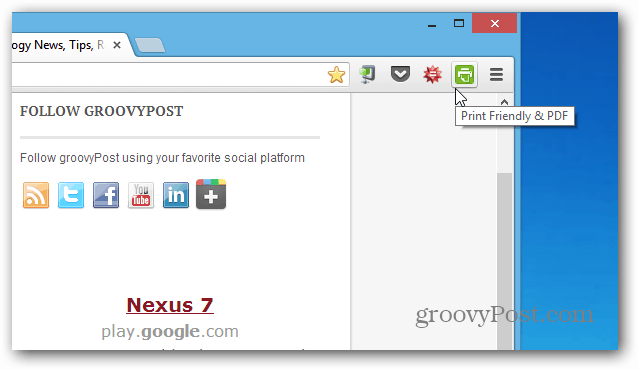
Bir web sayfası yazdırmak istediğinizde simgeyi tıklamanız yeterlidir. Makalenin dışında tüm fazla içeriğin kaybolduğunu göreceksiniz. Dahası, daha fazla şeyden kurtulmak istiyorsanız (bir resim, bir metin bloğu veya yazdırmak isteyebileceğiniz başka şeyler), sadece tıklayın ve kaybolacak. Kağıt ve mürekkepten (veya tonerden) tasarruf etmek için metin boyutunu bile kontrol edebilir ve küçültebilirsiniz.
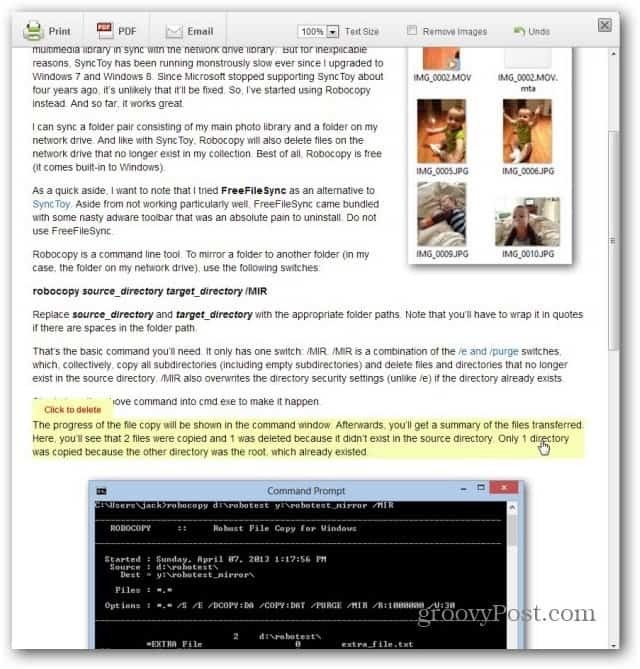
Tamamen kağıtsız gitmek istiyorsanız makaleyi PDF dosyası olarak kaydedebilirsiniz. PDF dosyasını indirdiğinizde bir reklam göreceksiniz, ancak hey, kullanışlı bir ücretsiz uzantı.
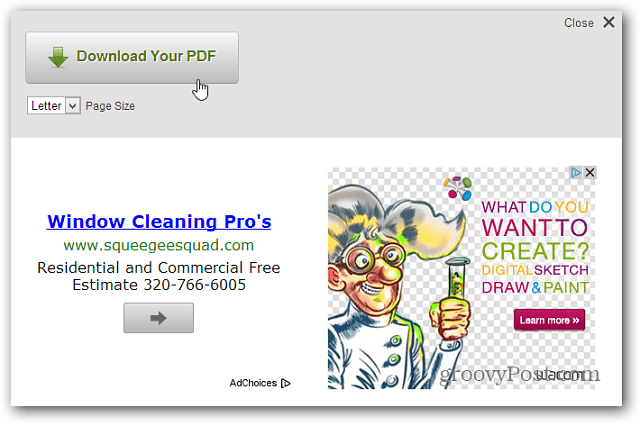
Ve biz baskıdan bahsederken, işte burada Google Cloud Print'i kullanarak Google Nexus 7'nizden nasıl yazdırılır.